Introducción
Este documento describe cómo enviar nuevas configuraciones a través de Plantillas de vManage.
Prerequisites
Requirements
Cisco recomienda que tenga conocimiento sobre estos temas:
- Conocimiento básico de la arquitectura de SDWAN
- Conocimiento básico del panel vManage
Componentes Utilizados
Este documento no tiene restricciones específicas en cuanto a versiones de software y de hardware.
The information in this document was created from the devices in a specific lab environment. All of the devices used in this document started with a cleared (default) configuration. Si tiene una red en vivo, asegúrese de entender el posible impacto de cualquier comando.
Configurar
Para configurar los parámetros comunes de los dispositivos vEdge desde el controlador vManage, puede utilizar Plantillas.
El ejemplo de la imagen muestra cómo utilizar la plantilla de funciones para configurar una nueva interfaz VPN 20 y loopback y enviarla a dispositivos vEdge.
Inicie sesión en vManage. Puede ver que el fabric de SD-WAN incluye controladores vSmart, routers periféricos WAN, orquestador de vBond y un vManage Network Management Systems (NMS).
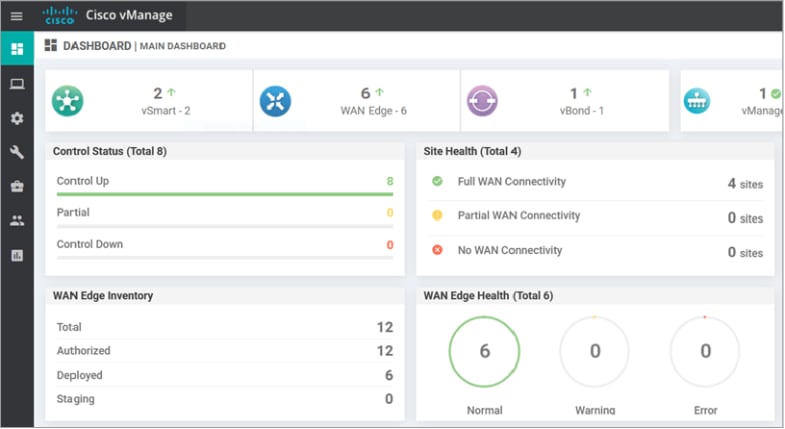
Haga clic en el ícono del engranaje(Configuración) en la barra de menús izquierda y elija Plantillas. Haga clic en el Función .
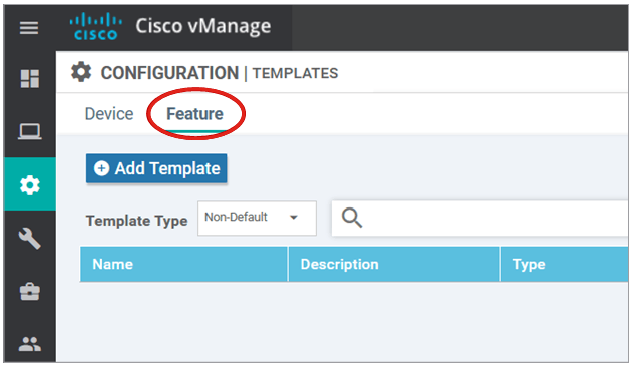
Haga clic Agregar plantilla y seleccione vEdge Cloud de la lista de posibles dispositivos en la Seleccionar dispositivos y haga clic en la plantilla VPN.
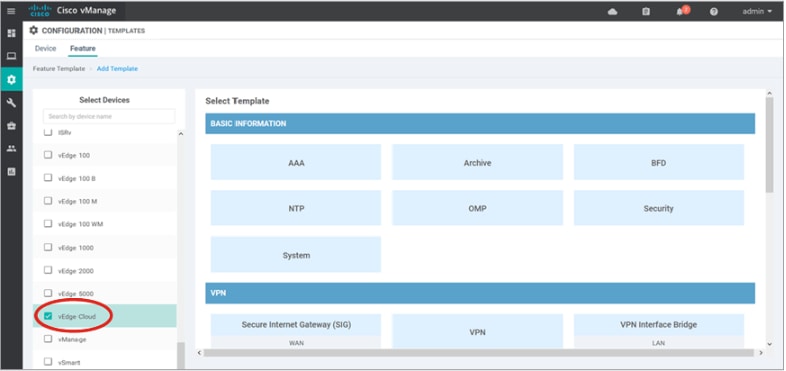
Escriba estos detalles de plantilla:
Nombre de plantilla: vEdge_ServiceVpn20Template
Descripción: Plantilla VPN 20 del servicio vEdge
En la sección Configuración básica, ingrese 20 en el campo VPN y haga clic en Guardar.
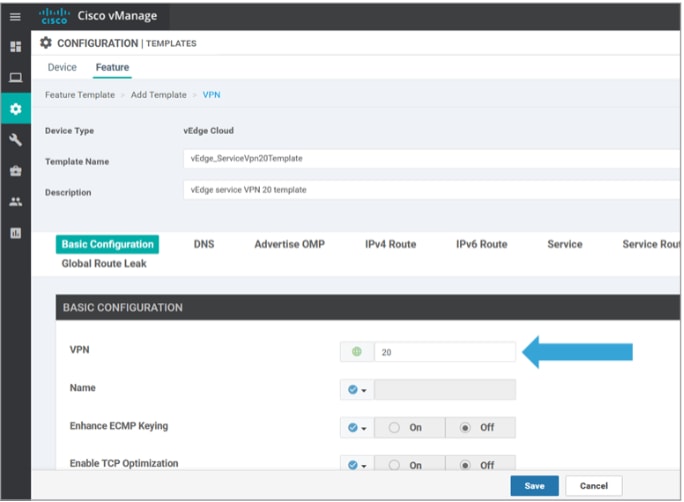
Haga clic en Add Template nuevamente y elija vEdge Cloud. Haga clic en VPN Interface Ethernet e ingrese estos parámetros:
Nombre de plantilla: vEdge_ServiceVpn20InterfaceTemplate
Descripción: plantilla de interfaz VPN20 del servicio vEdge
En la sección Basic Configuration (Configuración básica), introduzca estos parámetros:
Cierre (global): No
Nombre de la interfaz (global): loopback20
Desplácese hacia abajo hasta la sección Configuración de IPv4 y elija Específico del Dispositivo como Dirección IPv4, y luego haga clic en Guardar.
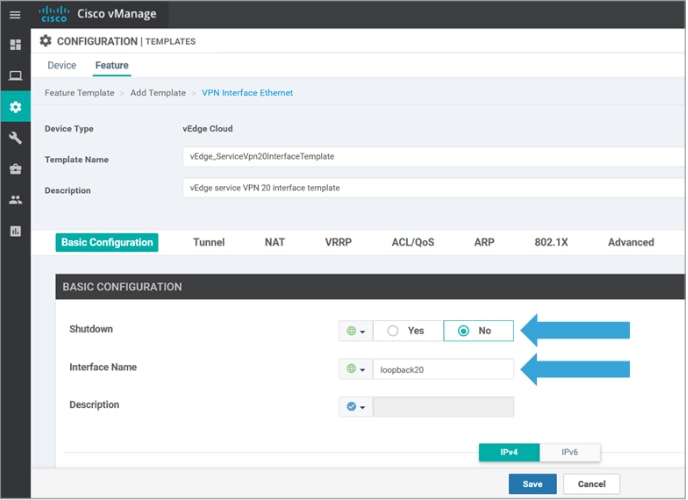
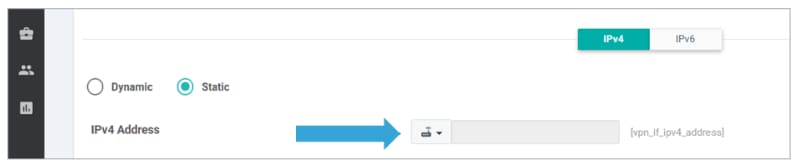
Haga clic en laFicha Device y aplique las nuevas plantillas de características tovEdgeSite1_DeviceTemplate de esta manera:
-
Haga clic en el icono Más opciones (...) para vEdgeSite1_DeviceTemplate y elijaEdit.
-
Haga clic en Service VPN > + Add VPN para agregar un servicio VPN.
-
Elija la nueva plantilla VPN 20 y muévala al panel derecho. Haga clic enSiguiente.
-
Haga clic en Interfaz VPN en la sección Plantillas VPN Adicionales en el panel derecho. Este proceso debe agregar un nuevo campo de interfaz VPN en el panel izquierdo.
-
Haga clic en la nueva flecha desplegable de la interfaz VPN y elijaEdge_ServiceVpn20Interface Template. Haga clic enAgregar.
Este proceso le devuelve a la opción VPN de servicio dentro de la plantilla de servicio VPN 20.
-
Haga clic enActualizar.
Antes de hacer clic en Update, puede ver que la nueva VPN de servicio se ha agregado a la lista:

Haga clic en el icono de flecha de descarga para descargar y guardar la plantilla TemplateEdgeSite1_DeviceTemplate.csvfile. El archivo se guarda automáticamente en la carpeta SD-WAN en el puente host.
En el puente host, busque la carpeta SD-WAN y abra thevEdgeSite1_DeviceTemplate.csvfile. Agregue la dirección IP para loopback 20 para los dispositivos de la plantilla como:
-
vEdge11: 10.20.11.1/24
-
vEdge12: 10.20.12.1/24
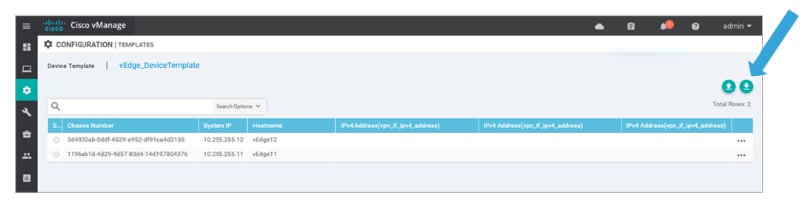
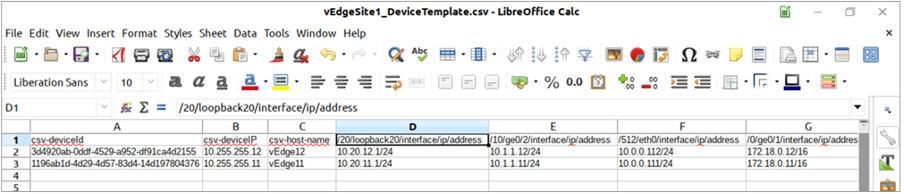
Guarde el archivo .csv actualizado.
Haga clic en el icono Cargar en vManage y cargue thevEdgeSite1_DeviceTemplate.csvfile.
Si vManage agota el tiempo de espera mientras edita el archivo CSV, repita el paso anterior para volver a habilitar la nueva VPN de servicio y la interfaz VPN.
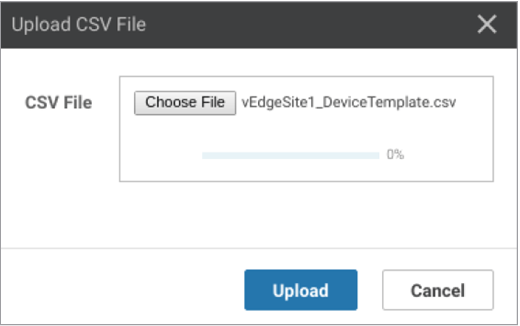
Haga clic Siguiente para implementar los cambios de configuración.
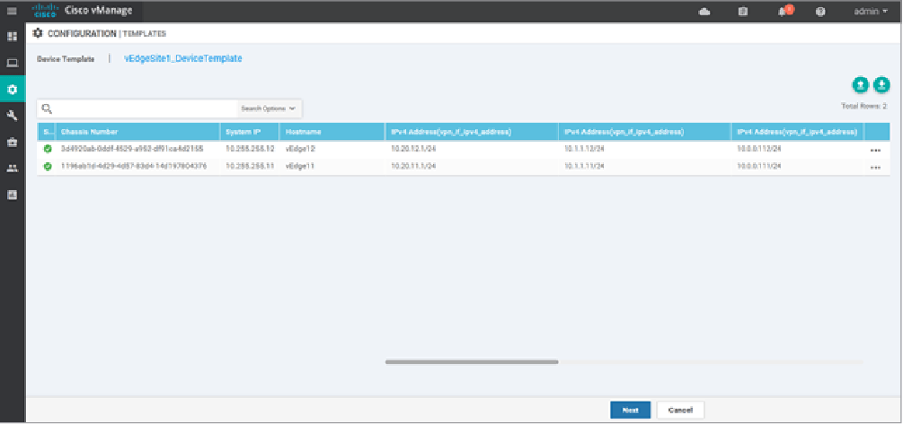
Haga clic Configurar dispositivos y confirme los cambios de configuración. Supervise el estado de implementación. La configuración se envía a vEdge11 y vEdge12.
Vaya al siguiente paso una vez que vManage muestre un Éxito estado para ambos dispositivos.
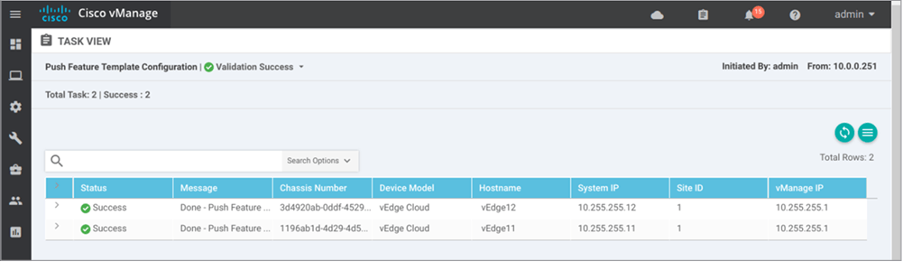
Verificación
Haga clic en el icono Monitor y elija Red. Haga clic vEdge11 en la lista de dispositivos y haga clic en Tiempo real en la parte inferior del panel izquierdo. En la Opciones del dispositivo , seleccione Rutas IP y seleccione Mostrar filtros. Elegir 20 en la lista desplegable VPN y haga clic en Buscar. Verifique el estado de la tabla de ruteo VPN 20 en vEdge11. Ahora, sólo puede ver la interfaz de Loopback 20 VPN 20 en el router local.
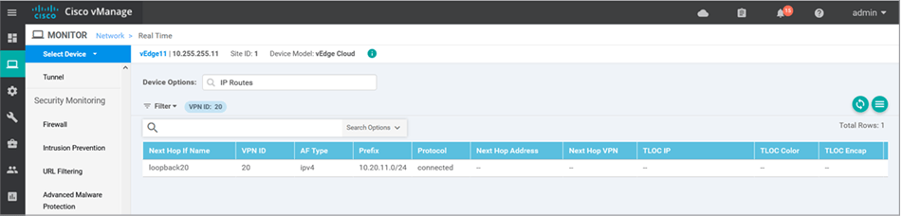
Troubleshoot
Actualmente no hay información de troubleshooting específica disponible para esta configuración.

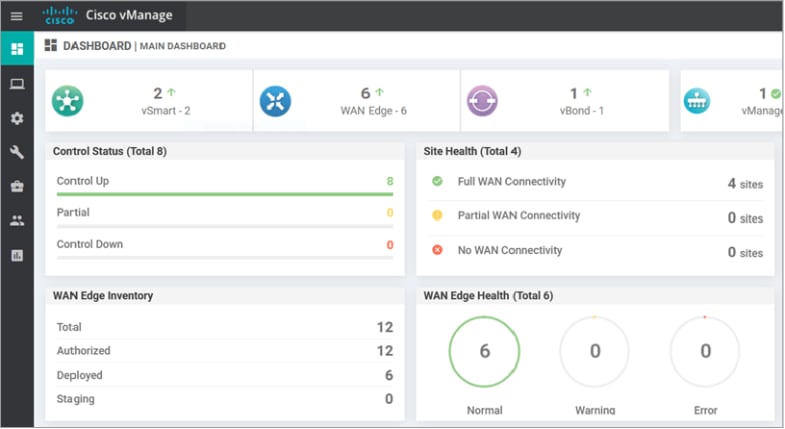
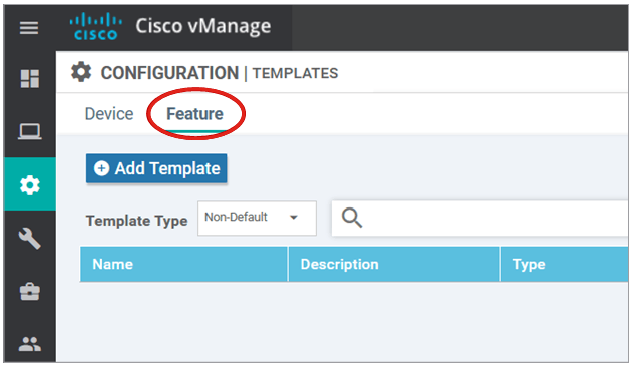
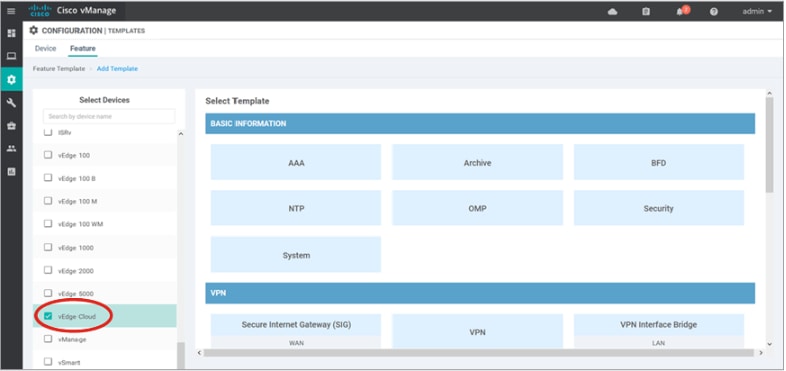
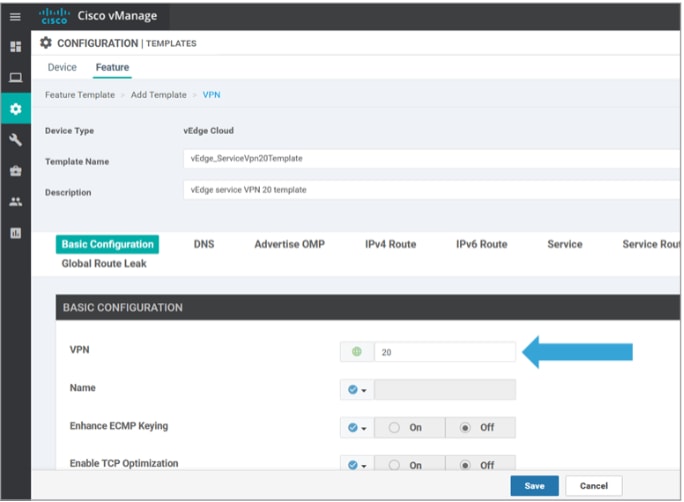
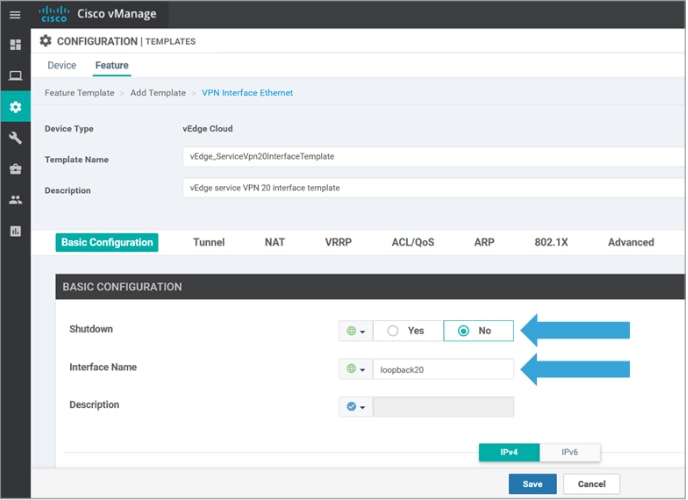
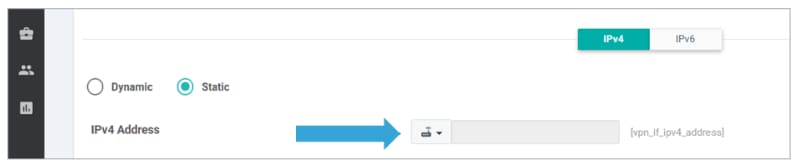

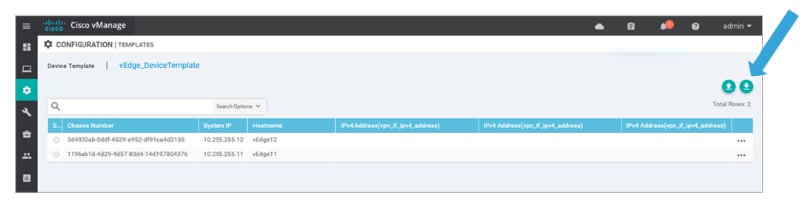
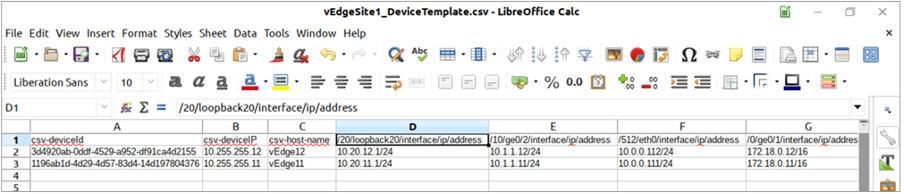
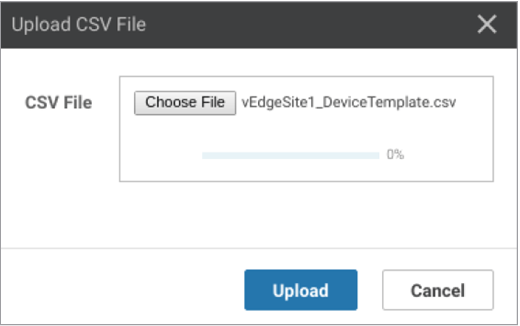
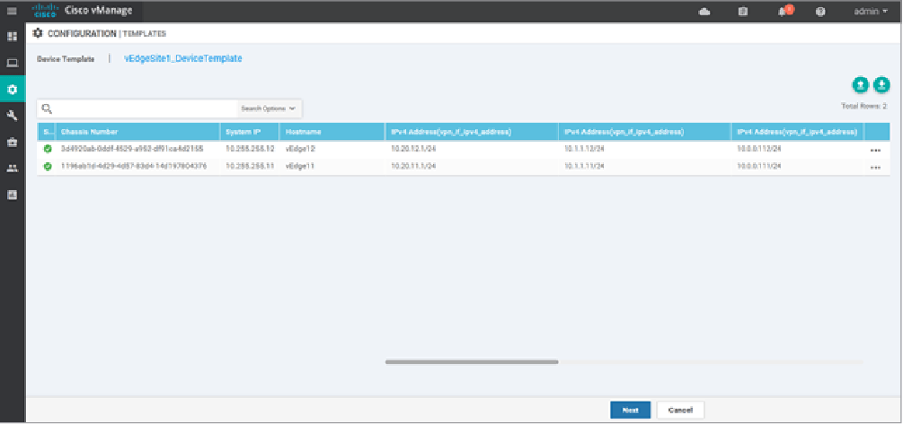
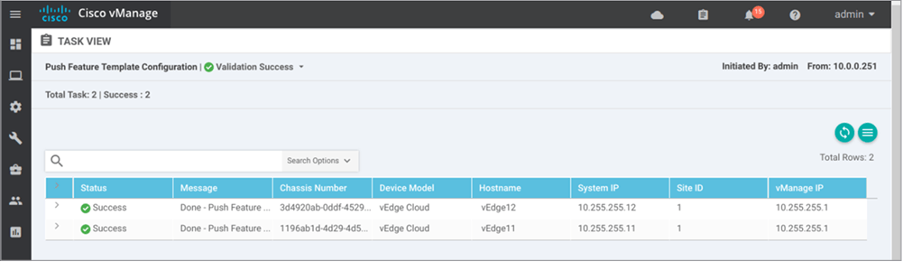
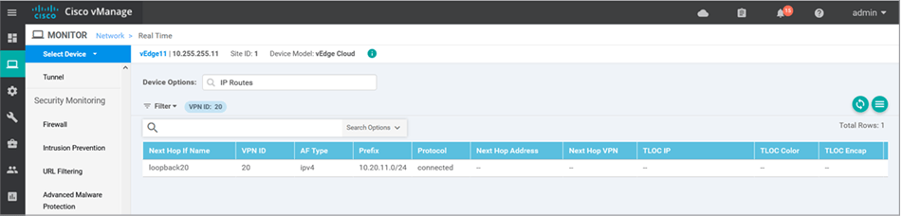
 Comentarios
Comentarios